- File Extension VSSETTINGS
- Dateiendung VSSETTINGS
- Extensión De Archivo VSSETTINGS
- Rozszerzenie Pliku VSSETTINGS
- Estensione VSSETTINGS
- VSSETTINGS拡張子
- Extension De Fichier VSSETTINGS
- VSSETTINGS Filformat
- Filendelsen VSSETTINGS
- Fil VSSETTINGS
- Расширение файла VSSETTINGS
- Bestandsextensie VSSETTINGS
- Extensão Do Arquivo VSSETTINGS
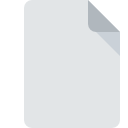
Extensión de archivo VSSETTINGS
Visual Studio Settings Format
-
DeveloperMicrosoft
-
Category
-
Popularidad3 (2 votes)
¿Qué es el archivo VSSETTINGS?
VSSETTINGS es una extensión de archivo comúnmente asociada con los archivos Visual Studio Settings Format. Microsoft definió el estándar de formato Visual Studio Settings Format. Los archivos VSSETTINGS son compatibles con las aplicaciones de software disponibles para dispositivos que ejecutan . Los archivos con la extensión VSSETTINGS se clasifican como archivos Archivos de configuración. El subconjunto Archivos de configuración comprende 1305 varios formatos de archivo. El software recomendado para administrar archivos VSSETTINGS es Microsoft Visual Studio. El software Microsoft Visual Studio fue desarrollado por Microsoft Corporation, y en su sitio web oficial puede encontrar más información sobre los archivos VSSETTINGS o el programa de software Microsoft Visual Studio.
Programas que admiten la extensión de archivo VSSETTINGS
Los archivos con el sufijo VSSETTINGS se pueden copiar a cualquier dispositivo móvil o plataforma del sistema, pero puede que no sea posible abrirlos correctamente en el sistema de destino.
¿Cómo abrir un archivo VSSETTINGS?
Puede haber múltiples causas por las que tiene problemas al abrir archivos VSSETTINGS en un sistema dado. Lo que es importante, todos los problemas comunes relacionados con los archivos con la extensión VSSETTINGS pueden ser resueltos por los propios usuarios. El proceso es rápido y no involucra a un experto en TI. Hemos preparado una lista de los cuales le ayudará a resolver sus problemas con los archivos VSSETTINGS.
Paso 1. Descargue e instale Microsoft Visual Studio
 La causa principal y más frecuente que impide a los usuarios abrir archivos VSSETTINGS es que ningún programa que pueda manejar archivos VSSETTINGS esté instalado en el sistema del usuario. La solución a este problema es muy simple. Descargue Microsoft Visual Studio e instálelo en su dispositivo. En la parte superior de la página se puede encontrar una lista que contiene todos los programas agrupados en función de los sistemas operativos compatibles. El método más seguro para descargar Microsoft Visual Studio instalado es ir al sitio web del desarrollador (Microsoft Corporation) y descargar el software utilizando los enlaces provistos.
La causa principal y más frecuente que impide a los usuarios abrir archivos VSSETTINGS es que ningún programa que pueda manejar archivos VSSETTINGS esté instalado en el sistema del usuario. La solución a este problema es muy simple. Descargue Microsoft Visual Studio e instálelo en su dispositivo. En la parte superior de la página se puede encontrar una lista que contiene todos los programas agrupados en función de los sistemas operativos compatibles. El método más seguro para descargar Microsoft Visual Studio instalado es ir al sitio web del desarrollador (Microsoft Corporation) y descargar el software utilizando los enlaces provistos.
Paso 2. Actualice Microsoft Visual Studio a la última versión
 ¿Aún no puede acceder a los archivos VSSETTINGS aunque Microsoft Visual Studio esté instalado en su sistema? Asegúrese de que el software esté actualizado. Los desarrolladores de software pueden implementar soporte para formatos de archivo más modernos en versiones actualizadas de sus productos. Esta puede ser una de las causas por las cuales los archivos VSSETTINGS no son compatibles con Microsoft Visual Studio. La última versión de Microsoft Visual Studio debería admitir todos los formatos de archivo que sean compatibles con versiones anteriores del software.
¿Aún no puede acceder a los archivos VSSETTINGS aunque Microsoft Visual Studio esté instalado en su sistema? Asegúrese de que el software esté actualizado. Los desarrolladores de software pueden implementar soporte para formatos de archivo más modernos en versiones actualizadas de sus productos. Esta puede ser una de las causas por las cuales los archivos VSSETTINGS no son compatibles con Microsoft Visual Studio. La última versión de Microsoft Visual Studio debería admitir todos los formatos de archivo que sean compatibles con versiones anteriores del software.
Paso 3. Configure la aplicación predeterminada para abrir VSSETTINGS archivos en Microsoft Visual Studio
Después de instalar Microsoft Visual Studio (la versión más reciente) asegúrese de que esté configurado como la aplicación predeterminada para abrir archivos VSSETTINGS. El método es bastante simple y varía poco entre los sistemas operativos.

El procedimiento para cambiar el programa predeterminado en Windows
- Elija la entrada del menú de archivo al que se accede haciendo clic con el botón derecho del mouse en el archivo VSSETTINGS
- Haga clic en y luego seleccione la opción
- Finalmente seleccione , señale la carpeta donde está instalado Microsoft Visual Studio, marque la casilla Usar siempre esta aplicación para abrir archivos VSSETTINGS y configure su selección haciendo clic en el botón

El procedimiento para cambiar el programa predeterminado en Mac OS
- Al hacer clic con el botón derecho del mouse en el archivo VSSETTINGS seleccionado, abra el menú del archivo y seleccione
- Encuentra la opción haz clic en el título si está oculto
- Seleccione Microsoft Visual Studio y haga clic en
- Debería aparecer una ventana de mensaje informando que este cambio se aplicará a todos los archivos con la extensión VSSETTINGS. Al hacer clic en confirma su selección.
Paso 4. Verifique que el VSSETTINGS no esté defectuoso
¿Seguiste de cerca los pasos enumerados en los puntos 1-3, pero el problema sigue presente? Debe verificar si el archivo es un archivo VSSETTINGS adecuado. Pueden surgir problemas al abrir el archivo debido a varias razones.

1. Verifique que el VSSETTINGS en cuestión no esté infectado con un virus informático
Si el VSSETTINGS está realmente infectado, es posible que el malware esté bloqueando su apertura. Se recomienda escanear el sistema en busca de virus y malware lo antes posible o utilizar un escáner antivirus en línea. Si el archivo VSSETTINGS está realmente infectado, siga las instrucciones a continuación.
2. Verifique que la estructura del archivo VSSETTINGS esté intacta
Si otra persona le envió el archivo VSSETTINGS, pídale a esta persona que le reenvíe el archivo. Es posible que el archivo se haya copiado erróneamente y que los datos hayan perdido integridad, lo que impide acceder al archivo. Al descargar el archivo con la extensión VSSETTINGS de Internet, puede producirse un error que da como resultado un archivo incompleto. Intenta descargar el archivo nuevamente.
3. Verifique si su cuenta tiene derechos administrativos
Algunos archivos requieren derechos de acceso elevados para abrirlos. Cierre sesión en su cuenta actual e inicie sesión en una cuenta con suficientes privilegios de acceso. Luego abra el archivo Visual Studio Settings Format.
4. Compruebe si su sistema puede manejar Microsoft Visual Studio
Si el sistema no tiene recursos suficientes para abrir archivos VSSETTINGS, intente cerrar todas las aplicaciones que se estén ejecutando actualmente e intente nuevamente.
5. Asegúrese de tener instalados los últimos controladores y actualizaciones y parches del sistema
Las últimas versiones de programas y controladores pueden ayudarlo a resolver problemas con los archivos Visual Studio Settings Format y garantizar la seguridad de su dispositivo y sistema operativo. Es posible que una de las actualizaciones disponibles del sistema o del controlador resuelva los problemas con los archivos VSSETTINGS que afectan a versiones anteriores de un software dado.
¿Quieres ayudar?
Si dispones de información adicional acerca de la extensión de archivo VSSETTINGS estaremos agradecidos si la facilitas a los usuarios de nuestra página web. Utiliza el formulario que se encuentra aquí y mándanos tu información acerca del archivo VSSETTINGS.

 Windows
Windows 
